- 安卓下载 相关标签
类型:图像处理
语言:简体中文
更新: 2020-11-10 08:52:09
大小:530 GB
平台:Win All
- 1[图像处理]CollageIt Pro拼图神器下载 v1.9.5 单文件特别版
- 2[图像处理]PicUP.AI智能抠图官方版下载 v2.1.1 电脑版
- 3[图像处理]图片批量裁剪器最新版免费下载 v6.0 无限制精华版
- 4[图像处理]Remove Logo Now 去水印官方版下载 v7.2 正式版
- 5[图像处理]光影魔术手官方版下载 v4.4.1.304 正式版
- 6[图像处理]金舟图片无损放大软件官方电脑版下载 v4.2.6.0 最新版
- 7[图像处理]光影魔术手抠图工具下载 v4.4.1 官方最新版
- 8[图像处理]幂果去水印软件免费下载 v1.0.1 官方版
- 9[图像处理]图图水印管家去水印最新版下载 v2.0.6.0 电脑版
- 10[图像处理]美图秀秀新版免费下载 v6.4.6.3 电脑版
coreldraw x7破解版经过不断地发展和完善,已然成为了最受欢迎的图像处理软件,它拥有强大的平面设计功能,是广大设计师朋友的必备软件之一,软件被广泛的应用于商标设计、矢量绘图、版面设计、网站设计和位图编辑等领域,让你轻松应对创意图形设计项目。
CorelDRAW X7兼容性非常强,可以快速适配多个版本的windows操作系统,软件占用内存少,运行流畅。通过CorelDRAW X7我们可以轻松地展现自己的创意,欢迎大家下载体验。
【coreldraw x7功能介绍】
1、矢量和位图图样填充
2、简单的颜色和谐编辑
3、简单、专业的网站设计
4、与最新的文件格式兼容
5、免版税且高质量的内容
6、本机 64 位和多核支持
7、高级 OpenType 支持
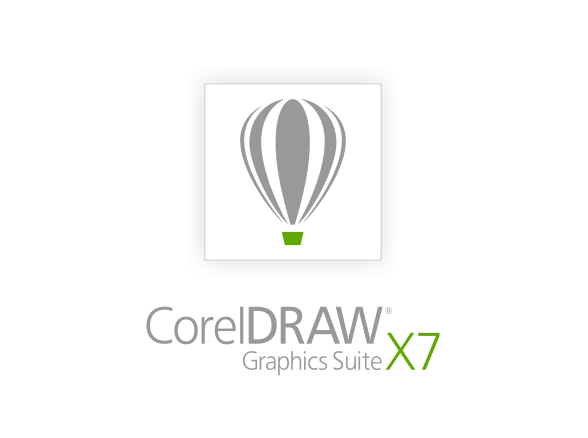
【coreldraw x7软件特点】
1、重新设计、可完全自定义的界面
我们已简化工具和设置以自然地反映工作流,所以当您需要的时候,一切都在您所需要的地方。
2、高级工作区
coreldraw x7支持多个新预定义的工作区可使特定行业的所有工具都组织有序且便于访问。
3、完全控制填充和透明度
我们已创造出强大的填充引擎,可让您完全控制渐变填充、位图图样填充和矢量图样填充。
4、轻松预览字体和高级字符工具
为任何项目查找完美的字体。CorelDRAW X7新增的“字体乐园”允许您在将字体应用于设计之前,预览和体验不同的字体。
5、特殊效果和高级照片编辑
coreldraw x7使用全新的特殊效果,包括四种新增的压感液态工具(涂抹、吸引、排斥和转动)和新增的相机效果
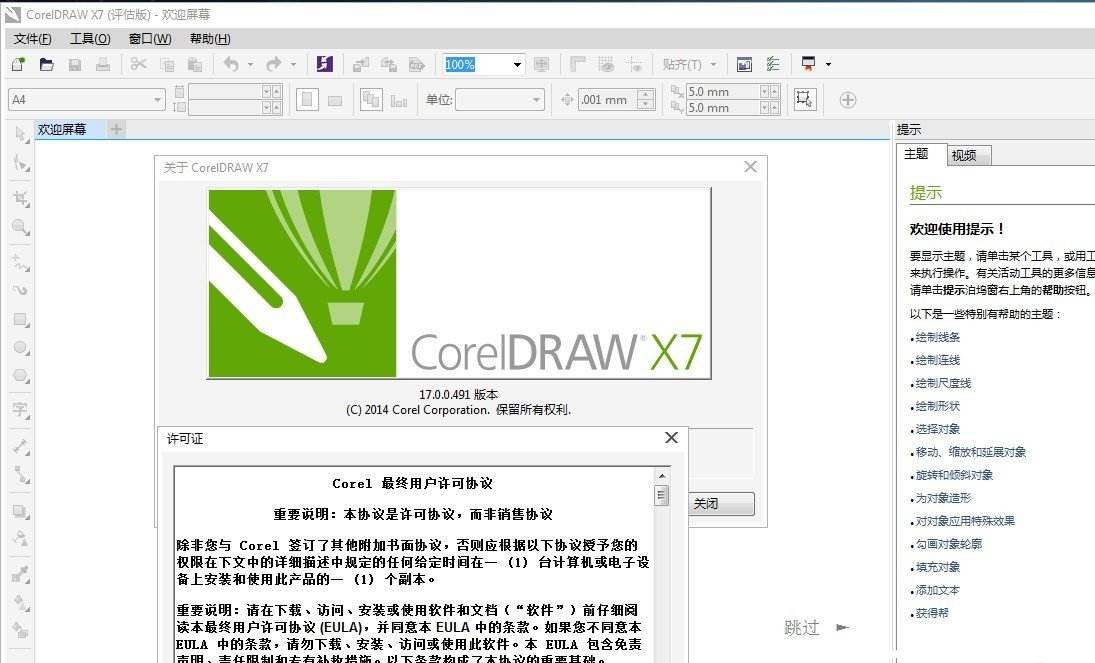
6、布局和绘图工具
使用CorelDRAW X7增强的布局功能时,可确保页面上的每个元素正好位于您所需要的位置。
7、高分辨率和多显示器支持
coreldraw x7借助新增的多显示器支持,在多个屏幕之间移动工作将不再是令人头疼的难题。
8、QR 码生成器
CorelDRAW X7将独特的 QR 码作为设计的移动市场营销工具进行创建和添加。
9、内置内容中心
体验新的“内容中心”(完全与套件的应用程序集成的在线存储库)。
10、有趣的移动应用程序
coreldraw x7免费为 iOS 设备提供的新的图样应用程序可从数码照片中创建无缝的位图图样。
11、学习资料和专家技巧
不管您是经验丰富的图形专家还是刚崭露头角的设计师,您可能都希望学习新的技巧。我们不断扩大的动态学习资料库(包括视频教程、网络研讨会和专家见解)将为您提供帮助。
【coreldraw x7安装与破解】
coreldraw x7破解版如何安装?1、在本站下载最新版的coreldraw x7安装包,双击运行。
2、出现安装界面点击继续,跟新下载需要几分钟,耐心哦。(若无此步可忽略)
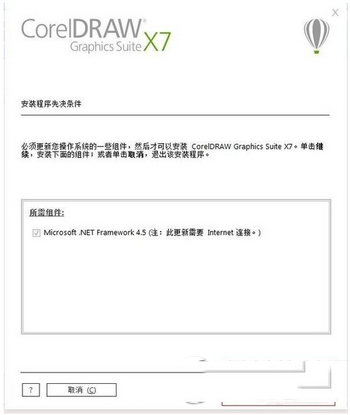
3、接受许可证协议,点击下一步。
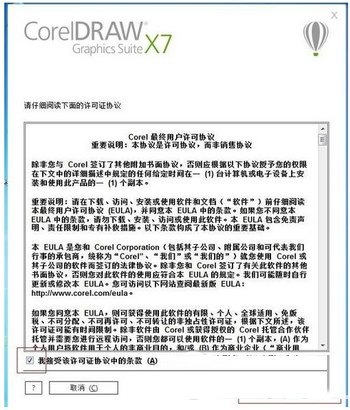
4、用户名随便填谢个,选择“我没有系列号,想试用改产品”点击下一步。
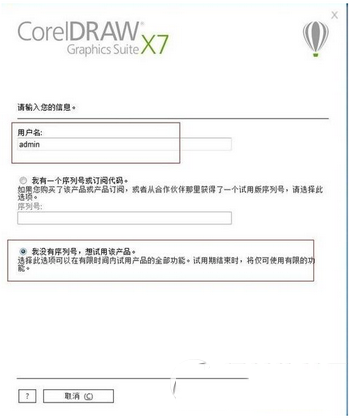
5、选择典型安装,安装过程需要几分钟请耐心等待。
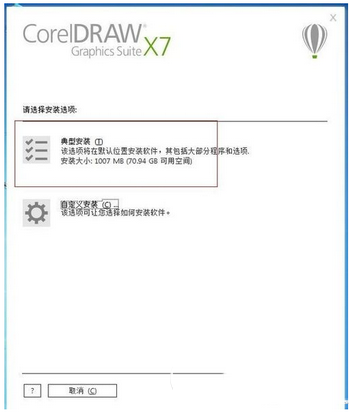
6、安装完成后点击“完成”即可。
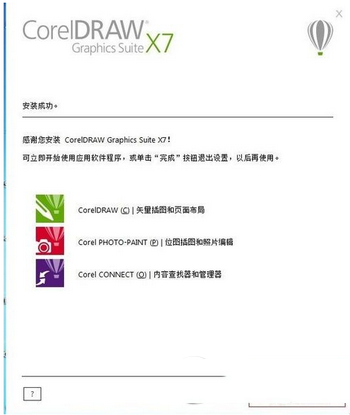
coreldraw x7怎么激活?coreldraw x7怎么破解?
1、双击桌面的coreldraw x7软件,打开。
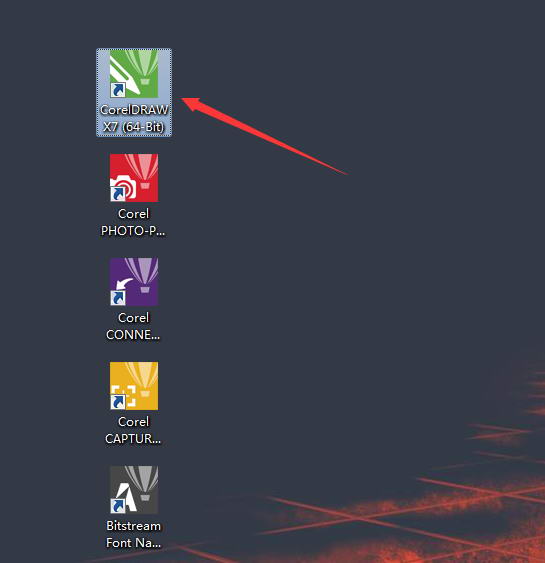
2、选择右下角的继续
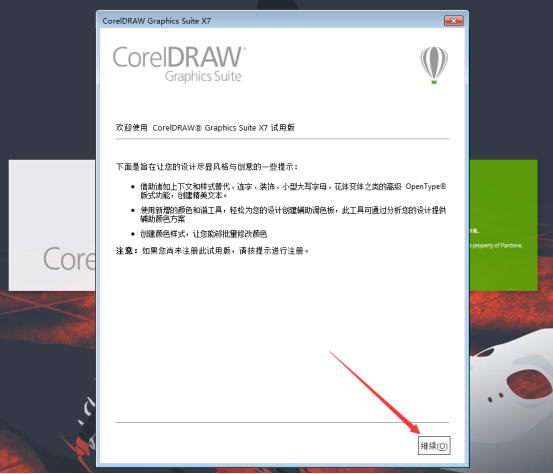
3、这里要选择稍后注册,然后继续。
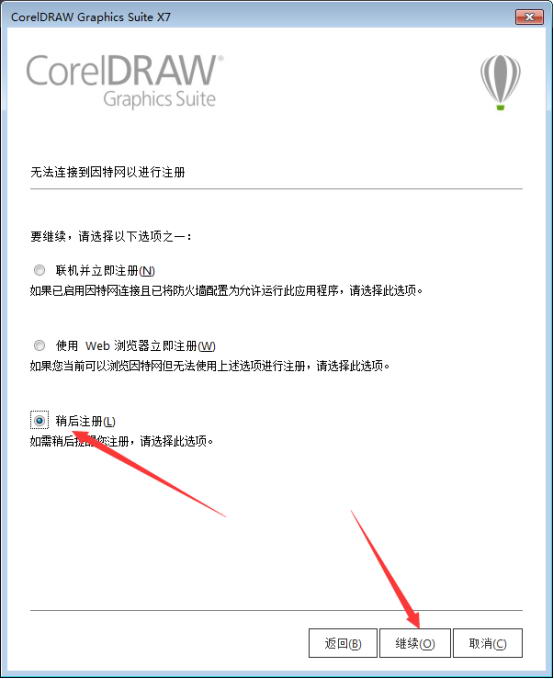
4、此时已经打开了CDR-X7的工作界面,我们点击菜单栏的“帮助”,选择“关于CorelDRAW会员资格”。
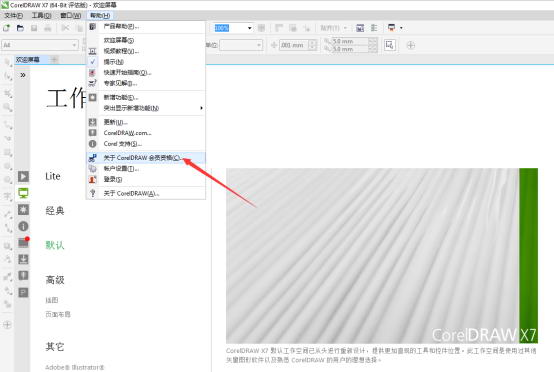
5、这里点击已经购买。
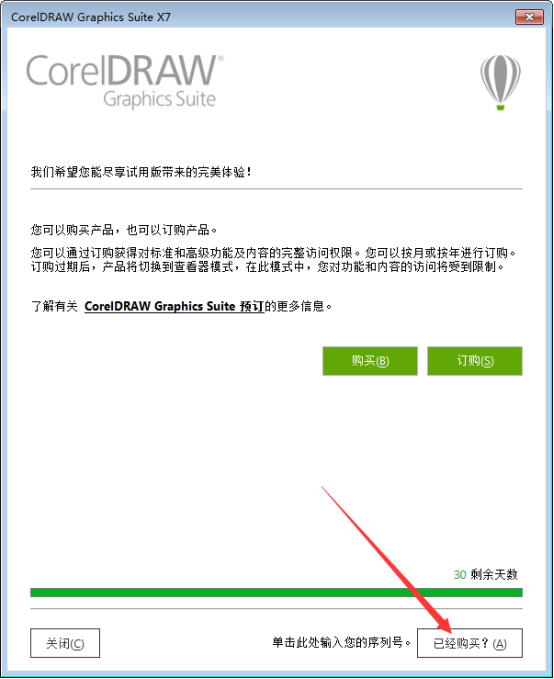
6、点击输入序列号。
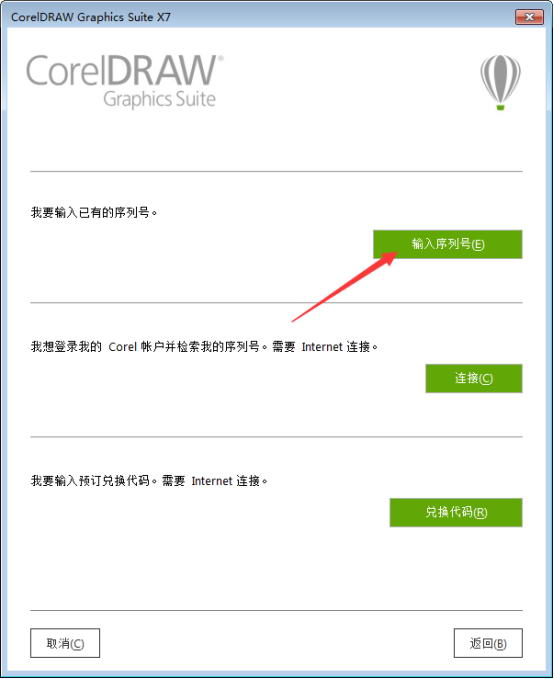
7、这个时候打开安装包里面的注册机。
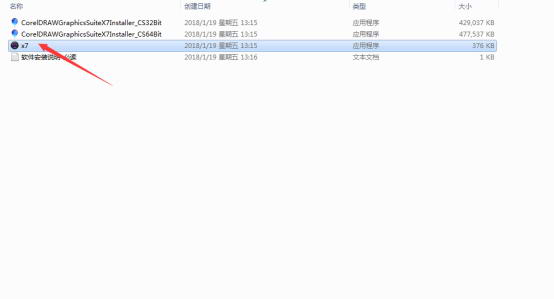
8、选择版本,选择第三个的X7。
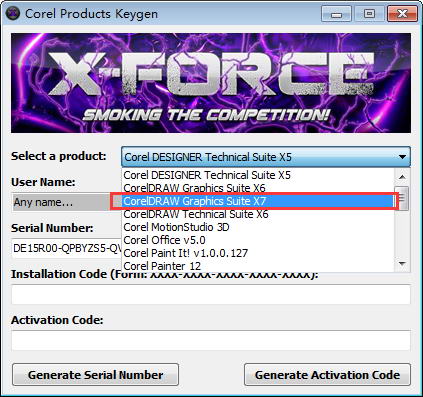
9、将注册机的“Serial Number”栏里面的序列号输入到CDR-X7的序列号里面,点击离线激活。
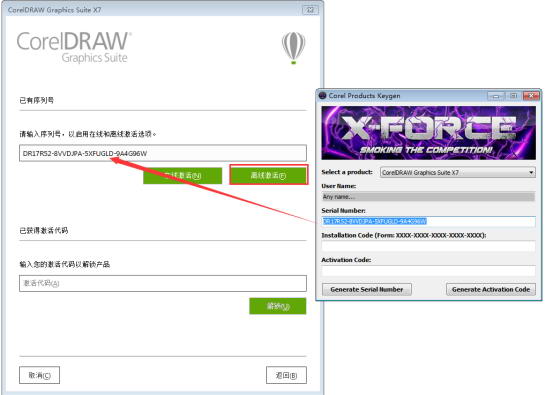
10、这个时候出现了一串安装代码,将其输入到注册机如图所示的那一栏里面,然后点击右下方的按钮。
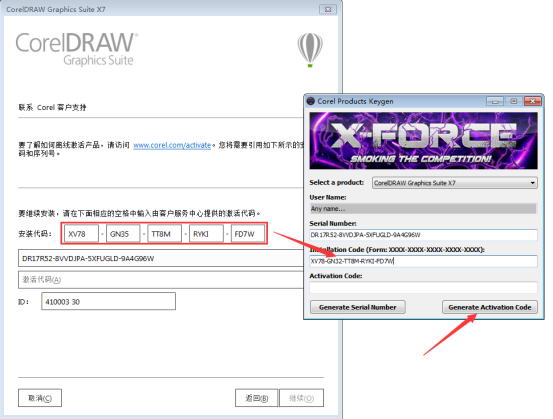
11、这是注册机最下面又会出现一串激活代码,将其复制到CDR-X7的激活代码栏,最后点击继续。
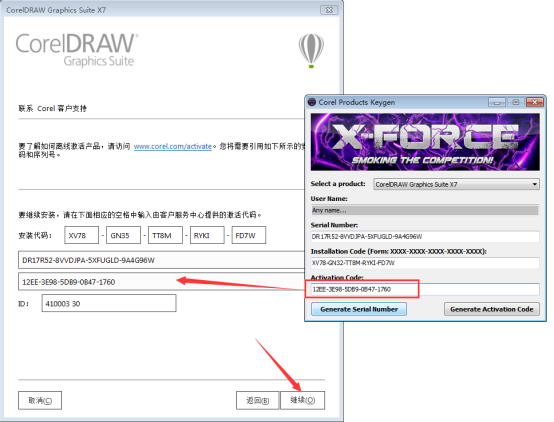
12、这个时候不出意外就会弹出这么一个“错误:无效的序列号”的弹窗,是不是有一种XXX的感觉,感觉前面的努力都白费了,这里我要说的是,这是正常的,点击确定,再点击继续就可以了,如果点击继续没用,可以关掉,重新注册一次就可以了,至于为什么会这样,你问我我也不知道问谁。
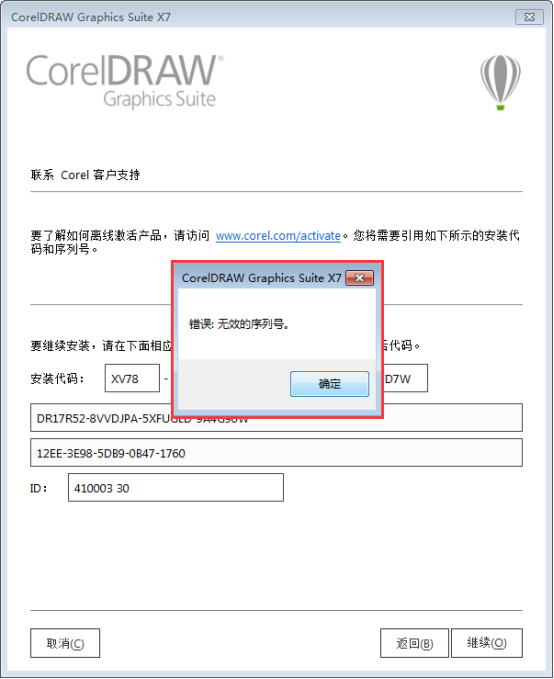
13、破解激活完成
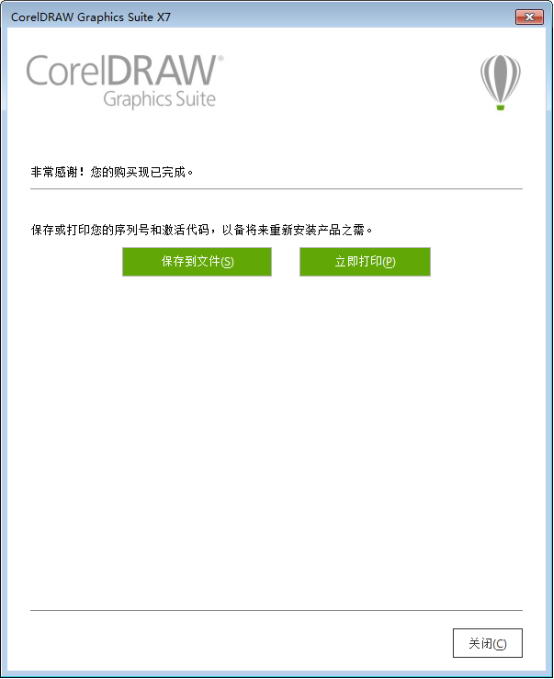
【coreldraw x7快捷键说明】
[N]显示导航窗口(Navigator window)
[PgDn]页面导航:显示多页面文件中的下一个页面,或在一个文件中插入一个新页面
[PgUp]页面导航:显示多页面文件中的前一个页面
[F2]局部放大选取显示比例工具:在选定的点上单击放大一倍F4 缩放到全部对象改变检视,在图形中用可以显示的最大尺寸显示所有的物件
[Shift+F2]放大选定物件 改变检视:在图形中用可以显示的最大尺寸显示选定的物件
[Shift+F4]放大到页面:改变检视以显示可打印页面
加号(+)复制选择物件:并把它直接重叠在原物件的上面
[Ctlr+F5]打开图形和文本样式(Styles)泊坞窗口
[Ctrl+Q]将选择的对象转换成曲线
[Ctrl+L]组合\合并:把选定的物件合并成具有一系列属性的单一物件
[Ctrl+K]拆分\打散:把选定的多路径物件拆分成单个物件
[Ctrl+G]群:群组选定的物件
[Ctrl+U]撤消群组:取消选择对象或对象群组所组成的群组
[Ctrl+Y]贴齐格点:激活贴齐格点特性
[Ctrl+Shift+Q]将外框转换成对象
[Alt+Enter]属性:显示活动工具或物件的属性
[Ctrl+PgUp]前移一层:将选定对象按照对象的堆栈顺序放置到向前一个位置
[Ctrl+PgDn]后移一层:将选定对象按照对象的堆栈顺序放置到向后一个位置
[Shift+PgUp]移至顶层:将选择的对象放置到最前面
[Shift+PgDn]移至底层:将选择的对象放置到最后面
【coreldraw x7使用方法】
coreldraw x7怎么不显示网格?
1、新建或者打开我们需要编辑的文件。

2、然后,我们点击上方菜单栏中的“视图”按钮。

3、在视图下方选择“网格”。
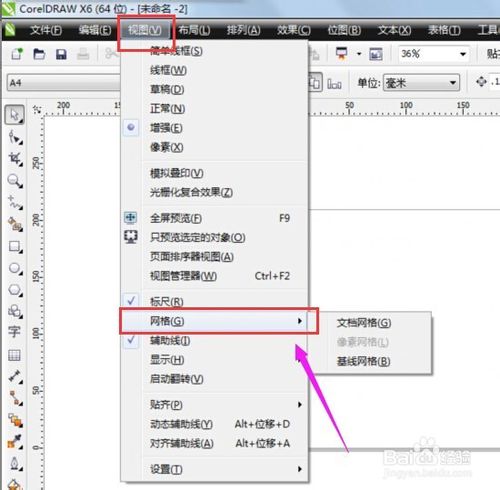
4、勾选我们需要的网格即可将文档显示网格出来。
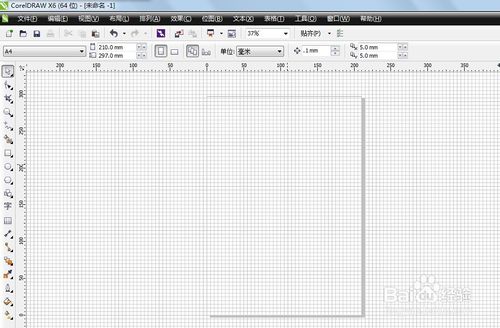
5、同样,如果我们不需要显示网格,直接将刚才网格前面的√去掉即可隐藏网格线。
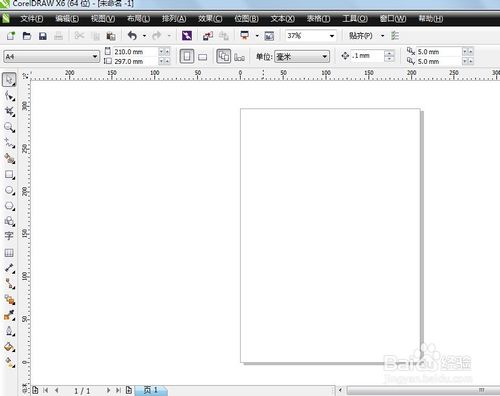
coreldraw x7下载免费中文版怎么生成条形码?
1、打开CorelDRAW X7,一是直接在工具栏里找的【对象】点击就有,二是点击右上角图标【如图2所示】点击Corel BARCODE WIZARD
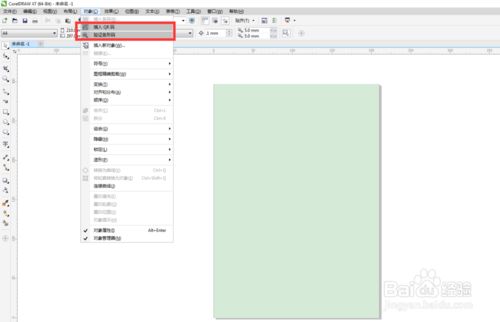
2、点击页面输入条形码数字编辑
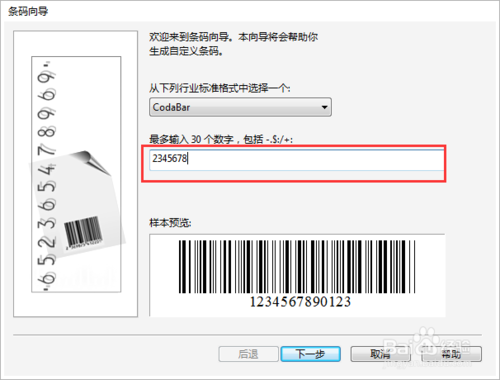
3、点击条形码导向,进入下一步
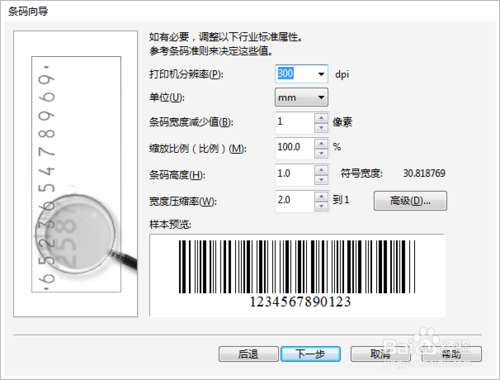
4、 勾选条形码导向里的 确保该条码可以由人读出(显示文本),此外可以选择自己需要的文字属性~
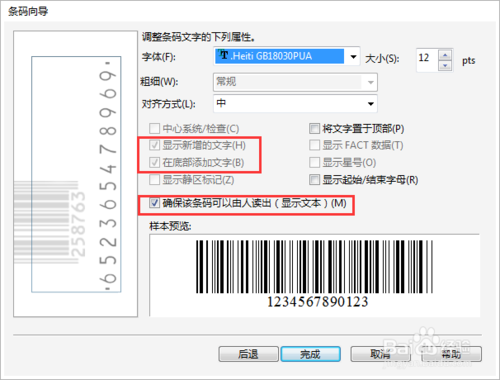
5、然后确定将条码复制到剪贴板就可以啦~
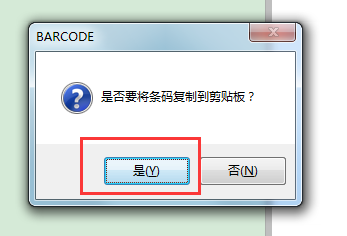
6、快捷键Ctrl+v 粘贴就可以~
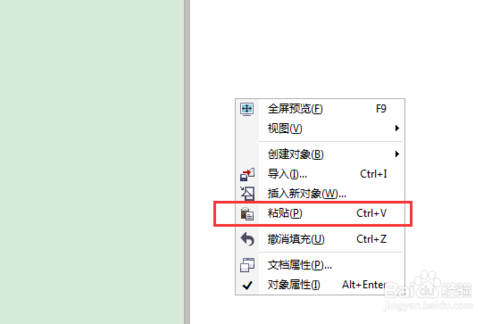
coreldraw x7怎么抠图?
1.执行:文件——导入,选择需要制作的图片在CDR中打开(cdr导入图片的时候需要在界面中按住鼠标左键的同时托拖动鼠标,设置图片的大小);
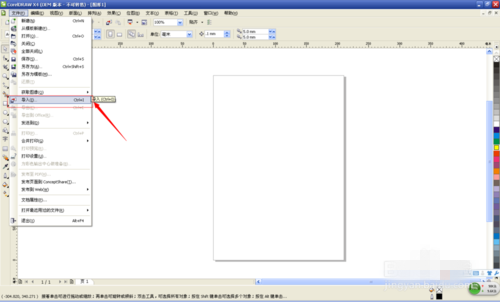
2.执行:位图——轮廓临摹——高质量图形,系统会自动对图片进行临摹,在右侧的跟踪控件下方可以调整临摹的细节,在原图的下方可以看到临摹后的预览图,调整满意后点击确定即可;
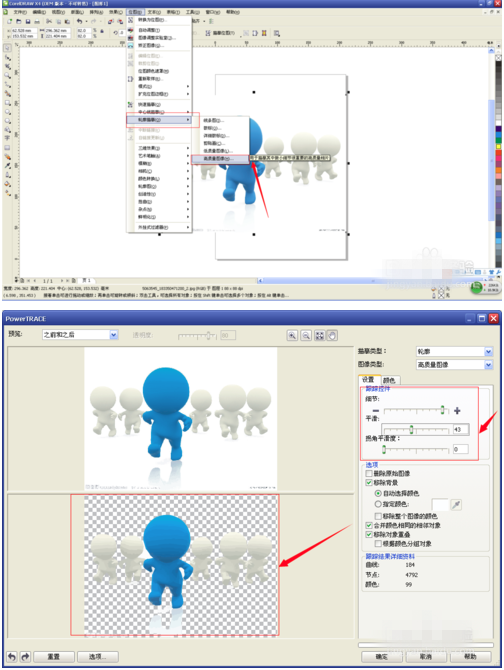
3.使用Ctrl+A键全选图形,执行:排列——取消群组,将临摹后的图形打撒,使其成为一个个单独的图形;
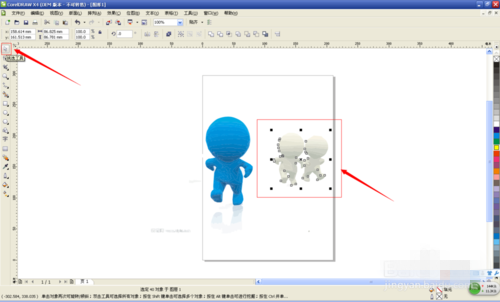
4.使用工具栏中的挑选工具选中我们不需要的图形,然后点击Delete键删除;
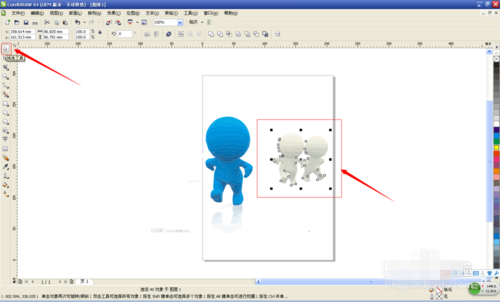
5.执行:文件——导出,将图形格式设置为JPG(导出参数值为默认),这样我们使用CDR软件将我们需要的图形扣出来了。
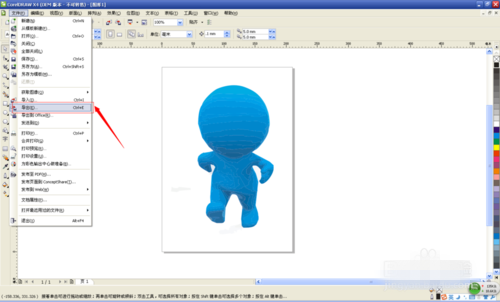
【coreldraw x7常见问题】
coreldraw x7破解版怎么制作透明水印
1. 输入文字、字母、字符或数字(你要做的水印文字)加不加图标根据需要来,这里只做简单演示。
2. 使用阴影工具,调整参数,尽可能让阴影的羽化值小一点,在10左右就可以了。
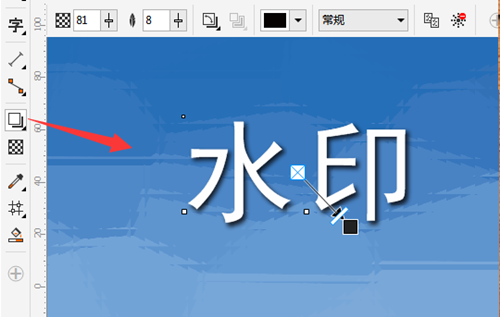
3. 选择透明度工具,使用均匀透明度。
4. 如果想放上logo、图标也是一样的步骤,记得加阴影和透明度即可,至于全屏水印的做法,提供两种思路,一种是自定义艺术笔刷,二是使用Ctrl+D再制功能。
可以使用这个方法制作各种不同的水印,嵌入在你的图片上。
coreldraw x7破解版如何恢复菜单栏
方法一
在软件中,使用鼠标右键单击菜单栏或是工具栏,属性栏也是可以的,只要任意右键单击一处空白地方即可。然后在右侧弹出的“自定义”选框中勾选菜单栏,之后界面的菜单栏就出现了。这个方法同样也适用于设置工具栏、属性栏。
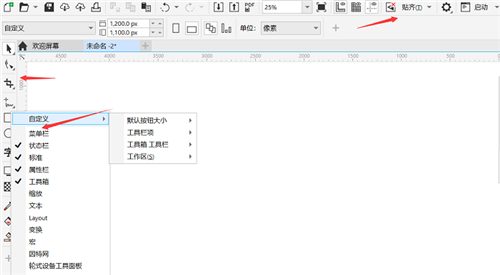
方法二
在软件主界面菜单栏位置点击选项图标,点击自定义选项,之后只要点击命令栏,再勾选菜单栏即可,菜单栏同样会恢复、出现的。
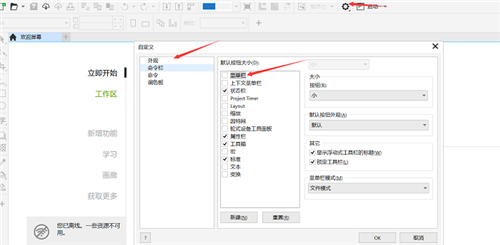
方法三
点击菜单栏下一个十字图标“添加常用项目或删除不使用项目”,在弹出的对话框中选择点击最底部的自定义选项,之后再点击命令栏,勾选菜单栏即可。
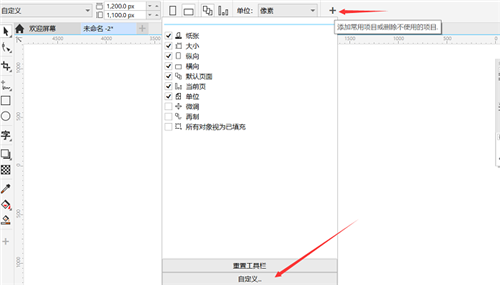
方法四
另外,在菜单栏上方点击“窗口”选项,在弹出的对话框中选择“工具栏”选项,之后会出现菜单栏、工具栏、属性栏及状态栏等选项,可以通过勾选来选择取消或是恢复这些属性栏。
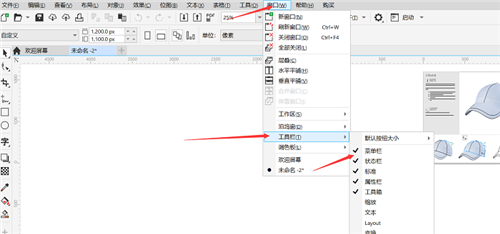
此外,上述方法不仅可以解决菜单栏消失的问题,也同样适用于属性栏、状态栏、标准工具栏、属性栏、工具箱等这些常见的面板栏目隐藏后的找回。
在CorelDRAW X7中怎么将图片转换为JPG格式?
1、在使用CorelDRAW X7绘制图像完成后,如果直接保存的话不能选择JPG格式,我们需要点击顶部菜单栏中的“文件”按钮,然后选择其中的“导出”选项。
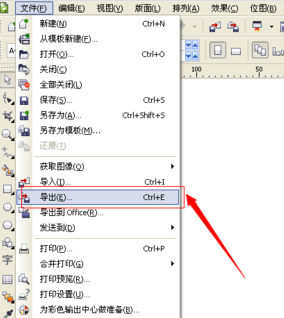
2、在弹出的对话框中输入文件名并选择保存类型为jpg模式,然后点击“导出”。
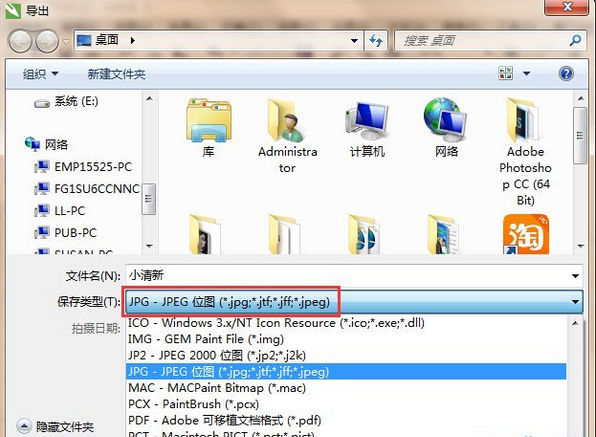
3、在弹出的新对话框中我们可以设置导出图片的大小、分辨率以及图像的颜色模式,如果想要用来打印那么选择CMYK色,如果是用来电脑上使用要选择RGB色格式。最后点击“确定”即可。
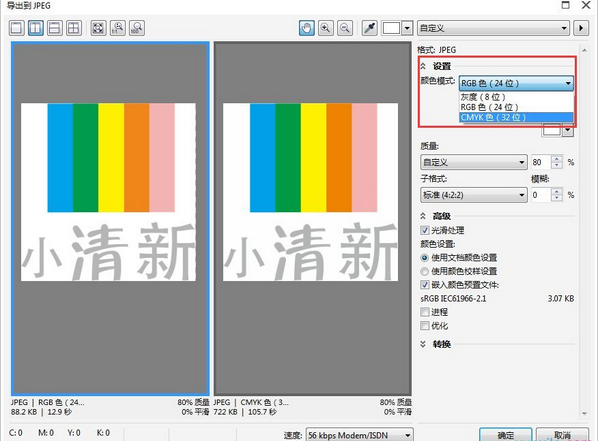
【coreldraw x7激活码】
DR19R57-58BLANP-71ZRWQZ-Q6YJ62N
DR19R58-59BLANP-72ZRWQZ-Q6YJ63N
DR19R62-63BLANP-76ZRWQZ-Q6YJ67N
DR19R69-70BLANP-83ZRWQZ-Q6YJ74N
DR19R70-71BLANP-84ZRWQZ-Q6YJ75N
DR19R71-72BLANP-85ZRWQZ-Q6YJ76N
来源于网络,仅供参考
【coreldraw x7更新日志】
1、重新设计、可完全自定义的界面
2、高级工作区
3、完全控制填充和透明度
4、轻松预览字体和高级字符工具
5、特殊效果和高级照片编辑
6、好的布局和绘图工具
7、高分辨率和多显示器支持
8、QR 码生成器
9、内置内容中心
10、有趣的移动应用程序
CorelDRAW X7免费版 绿色下载其他版本
用户评论
最新评论
- 置顶 河北承德电信 网友 敷衍
好东西值得分享
- 置顶 山东菏泽联通 网友 星星少女?
凡事要乘早
- 置顶 甘肃定西电信 网友 东风寄千愁
谢谢小编大大分享,支持一下。。。
- 置顶 河南开封电信 网友 等过春秋
这软件好用,奥力给
- 置顶 云南保山联通 网友 一米阳光°几度温暖
成功下载&成功使用


 美图秀秀最新电脑版下载 v6.5.0.1 纯净版
美图秀秀最新电脑版下载 v6.5.0.1 纯净版 凡科快图2021最新版官方下载 v2.2.1 免费绿色版
凡科快图2021最新版官方下载 v2.2.1 免费绿色版 溜云库云渲染客户端官方下载 v4.2.4.2 最新电脑版
溜云库云渲染客户端官方下载 v4.2.4.2 最新电脑版 raymmd渲染器软件下载 v1.5.2 最新免费版
raymmd渲染器软件下载 v1.5.2 最新免费版 GIMP2中文官方下载 v2.10.12 免费版
GIMP2中文官方下载 v2.10.12 免费版 SAI绘画软件官方下载 v2.2020.01.15 中文版
SAI绘画软件官方下载 v2.2020.01.15 中文版 闪电图片去水印软件免费下载 v2.5.4.1 官方版
闪电图片去水印软件免费下载 v2.5.4.1 官方版 firealpaca纯净正版下载 v2.5.0 官方版
firealpaca纯净正版下载 v2.5.0 官方版 易出图CAD(电子图审)批量出图工具下载 v0.9.1.24 免费版
易出图CAD(电子图审)批量出图工具下载 v0.9.1.24 免费版 PhotoHandle图片批量处理(图片批量处理程序)v1.0简体绿色免费版
PhotoHandle图片批量处理(图片批量处理程序)v1.0简体绿色免费版 Adobe Lightroom中文版 v2022 绿色免费版
Adobe Lightroom中文版 v2022 绿色免费版 Enscape v3.2 汉化直装版
Enscape v3.2 汉化直装版![AI2022下载 v26 中文直装版[网盘资源]](/up/2201/202216164356.png) AI2022下载 v26 中文直装版[网盘资源]
AI2022下载 v26 中文直装版[网盘资源] 光影魔术手官方版 v4.4.1 电脑版
光影魔术手官方版 v4.4.1 电脑版 Mind+思维导图最新版 v2.5.6 官方版
Mind+思维导图最新版 v2.5.6 官方版 水印管家官方版 v1.4.7 最新版
水印管家官方版 v1.4.7 最新版 会声会影官方版 v2021 最新版
会声会影官方版 v2021 最新版 Autodesk Maya最新版 v2021 官方版
Autodesk Maya最新版 v2021 官方版 CAD快速看图最新版 v5.14.4.78 官方版
CAD快速看图最新版 v5.14.4.78 官方版 Adobe Camera Raw官方版下载 v14.0 最新版
Adobe Camera Raw官方版下载 v14.0 最新版 2345看图王pc版 v10.0 绿色版
2345看图王pc版 v10.0 绿色版 Adobe lightroom最新版 v11 官方版
Adobe lightroom最新版 v11 官方版 证照之星免费版下载 v2021 官方版
证照之星免费版下载 v2021 官方版 2345看图王电脑版 v10.0 去广告绿色版
2345看图王电脑版 v10.0 去广告绿色版 Scan2CAD汉化版下载 v10.3.1 绿色免费版
Scan2CAD汉化版下载 v10.3.1 绿色免费版 光影魔术手官方最新版 v4.4.1 电脑版
光影魔术手官方最新版 v4.4.1 电脑版 USBcamera(USB摄像头采集调试工具)下载 v2.1 官方免费版
USBcamera(USB摄像头采集调试工具)下载 v2.1 官方免费版 Adobe DNG Converter插件下载 v13.4 中文免费版
Adobe DNG Converter插件下载 v13.4 中文免费版 Adobe Camera Raw13.3最新版下载 v13.4.0.872 PS增强插件
Adobe Camera Raw13.3最新版下载 v13.4.0.872 PS增强插件 美图看看最新版官方下载 v2.7.8 电脑版
美图看看最新版官方下载 v2.7.8 电脑版 懒设计fotor最新官方版下载 v3.5.2 PC版(附安装教程)
懒设计fotor最新官方版下载 v3.5.2 PC版(附安装教程) 美图秀秀2021最新版免费下载 v6.1.2.6 windows官方64位
美图秀秀2021最新版免费下载 v6.1.2.6 windows官方64位 美图秀秀电脑官方版下载 v6.0 免费版
美图秀秀电脑官方版下载 v6.0 免费版
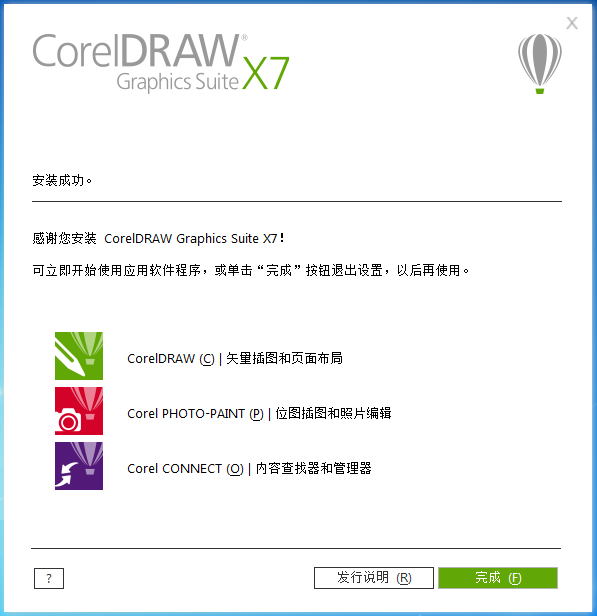
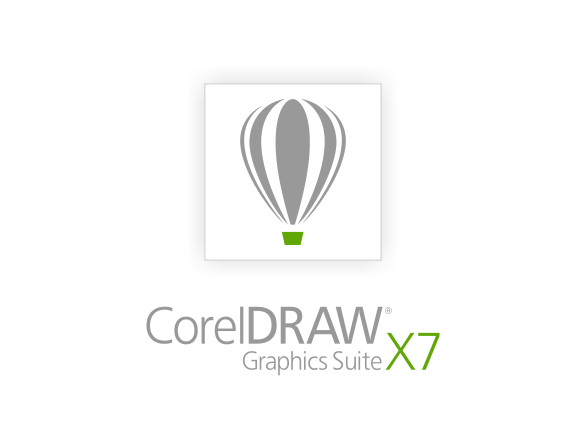
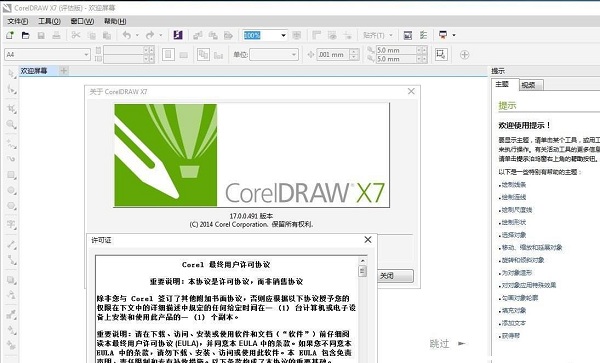
 Camera Raw电脑版官方下载 v13.2 最新版
Camera Raw电脑版官方下载 v13.2 最新版 BBTools Shadow(倒影插件)中文版免费下载 v1.0.3 绿色版
BBTools Shadow(倒影插件)中文版免费下载 v1.0.3 绿色版 批量调整图片大小工具电脑版下载 v1.0 绿色版
批量调整图片大小工具电脑版下载 v1.0 绿色版 ImageMagick最新版下载 v7.0.11.10 中文版
ImageMagick最新版下载 v7.0.11.10 中文版 PhotoResizerOK绿色版免费下载 v1.44 电脑版
PhotoResizerOK绿色版免费下载 v1.44 电脑版 Shapespark最新免费版下载 v1.9.0 绿色版
Shapespark最新免费版下载 v1.9.0 绿色版 reaConverter Lite纯净正版下载 v7.644.0 官方版
reaConverter Lite纯净正版下载 v7.644.0 官方版 扮家家云渲染官方版下载 v2.1.7.3 正式版
扮家家云渲染官方版下载 v2.1.7.3 正式版 光影魔术手去水印绿色版下载 v4.4.1 电脑版
光影魔术手去水印绿色版下载 v4.4.1 电脑版